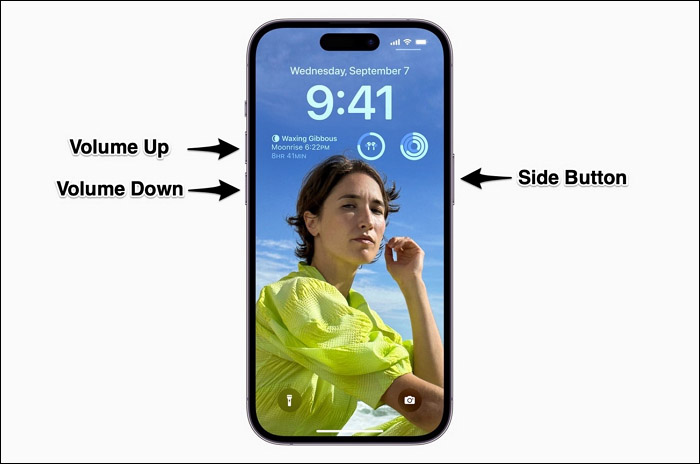Transferência de dados do iPhone 15 cancelada - como consertar?
O novo iPhone 15 foi lançado e já se tornou o favorito de usuários e especialistas. Consolidou a sua posição como símbolo de inovação e fiabilidade. No entanto, um problema que surgiu recentemente é o erro “ Transferência de dados do iPhone 15 cancelada” .
Se você estiver frustrado devido a uma interrupção inesperada ao tentar transferir o iPhone para o iPhone , não se preocupe. Este artigo tem como objetivo ajudá-lo a resolver esse problema, analisando suas possíveis causas e oferecendo soluções práticas para garantir uma experiência tranquila de transferência de dados.
Parte 1. Por que a transferência de dados do iPhone 15 foi cancelada
No momento em que você troca de dispositivo, transferir dados do dispositivo antigo para um novo é sempre uma grande preocupação. Às vezes, os usuários podem enfrentar alguma dificuldade ao transferir dados por vários motivos. Portanto, para ajudá-lo a entender os motivos pelos quais a transferência de dados do iPhone 15 foi cancelada , dê uma olhada nos seguintes pontos principais:
- Espaço de armazenamento insuficiente: Se o seu iPhone 15 tiver espaço de armazenamento disponível limitado, isso pode dificultar a transferência de dados. Isso geralmente ocorre ao tentar mover uma grande quantidade de dados para um dispositivo quase cheio.
- Bugs do iOS 17: Se você estiver enfrentando um problema de cancelamento de transferência de dados com o iPhone 15, isso pode acontecer devido a bugs neste dispositivo recém-lançado. É lançado com iOS 17, que ainda não é totalmente confiável. Além disso, pode conter bugs que fazem com que a transferência de dados seja interrompida ao transferir dados usando o Quick Start.
- Interrupção repentina: Às vezes, durante a transferência de dados, ocorre um erro que cancela a transferência de dados. Portanto, para evitar tais problemas, certifique-se de estar usando o cabo de dados original e de que seus dispositivos estejam próximos para evitar o cancelamento.
- Dados corrompidos: A corrupção de dados pode ocorrer devido a vários fatores, incluindo corrupção de arquivos ou problemas com o dispositivo de origem. Ao transferir dados corrompidos, o processo pode ser interrompido inesperadamente.
![Artigos relacionados]()
Parte 2. Como corrigir problema de transferência de dados do iPhone 15
Encontrar problemas de transferência de dados no seu iPhone 15 pode ser frustrante. No entanto, existem várias soluções disponíveis para resolver esses problemas. Aqui estão os 5 principais métodos para corrigir o problema de cancelamento de transferência de dados do iPhone 15 :
Correção 1. Forçar reinicialização do iPhone 15
Uma etapa inicial que você deve realizar para corrigir esse problema é forçar a reinicialização do iPhone 15. Essa ação ajuda a remover pequenas falhas e bugs que podem estar causando falha na transferência. Veja como você pode forçar a reinicialização do seu iPhone 15 rapidamente:
Instruções: Comece tocando e soltando o botão "Aumentar volume". Execute esta ação no botão “Diminuir volume” e segure o botão “Lateral” até que o logotipo da Apple fique visível na tela.
![forçar reinicialização do iphone 15]()
Correção 2. Atualize a versão do iOS
Atualizar seu dispositivo iOS também pode ajudar a resolver problemas de compatibilidade e preparar o caminho para um processo de transferência tranquilo. É particularmente aconselhável ao fazer a transição de um dispositivo mais antigo para um novo iPhone 15. Aqui estão as etapas simplificadas para atualizar o firmware do seu iPhone 15:
Passo 1. Inicie o aplicativo “Configurações” e navegue até a guia “Geral”. Agora selecione “Atualização de Software” e verifique se há uma atualização disponível.
Passo 2. Se uma atualização estiver disponível, basta tocar em "Atualizar agora/Instalar agora" para iniciar o processo de atualização. Certifique-se de que seu dispositivo tenha bateria suficiente e uma conexão estável com a Internet.
![atualize a versão iOS 17]()
Correção 3. Redefinir as configurações de rede do iPhone 15
Redefinir as configurações de rede do seu iPhone 15 pode ajudar a resolver os problemas de conectividade. Este processo apagará todas as suas redes Wi-Fi salvas, configurações de celular e configurações de VPN. Você pode seguir estas etapas para redefinir as configurações de rede do iPhone 15:
Passo 1. Acesse as configurações “Gerais” pelo app “Configurações” e role para baixo. Lá, toque em “Transferir ou redefinir iPhone”. Na tela seguinte, pressione “Reiniciar”.
![acessar transferência ou redefinir iphone]()
Passo 2. Após pressionar "Redefinir", escolha "Redefinir configurações de rede" entre as opções disponíveis. Forneça a senha do seu dispositivo para confirmação e toque em "Redefinir configurações de rede" novamente para concluir o processo.
![toque em redefinir configurações de rede]()
Correção 4. Utilize o modo DFU para restauração de dispositivos
O modo DFU pode ser uma abordagem avançada para resolver o problema persistente se todas as tentativas anteriores falharam. Este modo permite realizar uma restauração mais completa do seu dispositivo. Veja como você pode usar o modo DFU para corrigir o problema de cancelamento de transferência de dados do iPhone 15:
Passo 1. Acesse o iTunes/Finder no seu computador e, além disso, conecte seu iPhone ao computador através do Cabo de Dados. Neste ponto, pressione e segure o botão “Lateral” por três segundos, mas antes disso, certifique-se de que o iPhone que você conectou está desligado.
Passo 2. Pressione e segure o botão "Diminuir volume" com o botão "Lateral" e mantenha pressionados ambos por 10 segundos. Depois disso, solte o botão “Lateral” e continue segurando o botão “Diminuir volume” por mais cinco segundos. Em seguida, solte-o quando a tela estiver iluminada, mas em branco, o que indica que seu dispositivo iOS está no modo DFU.
Etapa 3. O iTunes/Finder detectará seu dispositivo e solicitará que você o “Restaure”. Esta opção apaga todos os dados do seu iPhone 15 e instala a versão mais recente do iOS.
![pressione o botão restaurar]()
Parte 3. Melhor Alternativa para Transferir Dados para iPhone 15
Existem diversas ferramentas disponíveis no mercado que ajudam os usuários a transferir dados de um dispositivo para outro. EaseUS MobiMover é uma das melhores ferramentas entre elas porque permite aos usuários transferir dados para o novo iPhone após a configuração com uma alta taxa de sucesso. Ao usar esta ferramenta, você pode transferir dados do Android para o iPhone ou entre dois dispositivos iOS sem qualquer complicação.
Além disso, os dados também podem ser transferidos entre um iPhone e um Mac para vários cenários, incluindo bate-papos e anexos do WhatsApp. Além disso, muitos usuários também estão aproveitando seu recurso de backup e restauração. Isso ocorre porque criar um backup e restaurar dados do iPhone com EaseUS MobiMover é mais simples do que qualquer outra ferramenta.
Passo 1. Conecte os dois iPhones ao computador e inicie o EaseUS MobiMover. Em seguida, clique em "Telefone para Telefone", verifique a direção da transferência e clique em "Avançar" para continuar.
Passo 2. Selecione uma categoria ou várias categorias que deseja copiar e clique em "Transferir".
Passo 3. Aguarde até que a ferramenta transfira os arquivos selecionados de um iPhone para outro. Quando o processo terminar, acesse os aplicativos correspondentes para verificar os arquivos recém-adicionados.
O resultado final
Para concluir, enfrentar o cancelamento da transferência de dados do iPhone 15 não é um grande problema, pois várias soluções estão disponíveis. A maioria das soluções é direta e eficaz na resolução do problema. Para uma transferência de dados mais simples, porém melhor e mais abrangente, você pode usar o EaseUS MobiMover. Ele agiliza o procedimento e garante uma experiência tranquila ao transferir dados para o seu iPhone 15 ou qualquer outro dispositivo iOS.
Perguntas frequentes
Neste segmento, abordaremos várias perguntas frequentes sobre o iPhone 15. Continue lendo para descobrir as soluções se restar alguma dúvida:
1. Como consertar um iPhone 15 travado em uma atualização de software?
Você pode usar o EaseUS MobiXpert com a ajuda das seguintes etapas para consertar um iPhone 15 travado em uma atualização de software:
Passo 1. Inicie o EaseUS MobiXpert e clique em Reparo do Sistema. Na tela seguinte, toque em Reparo do sistema iOS/iPadOS. Aqui, conecte seu iPhone 15 ao computador usando um cabo e selecione Reparo padrão como modo de reparo.
Passo 2. Confirme seu modelo e versão de firmware e clique em Avançar para fazer o download. Depois de baixado, clique em Reparar agora para iniciar o processo de reparo.
2. Como transferir dados do Android para o iPhone 15?
Veja como você pode transferir dados do Android para o iPhone 15 via EaseUS MobiMover:
Passo 1. Inicie o EaseUS MobiMover em seu computador e clique em "Telefone para Telefone" no painel esquerdo. Conecte os dois dispositivos e escolha a transferência do Android para o iPhone.
Passo 2. Selecione os dados desejados para transferência na tela seguinte e inicie o processo de transferência clicando no botão Transferir.
3. Vale a pena comprar o iPhone 15?
O valor de adquirir um iPhone 15 depende de suas necessidades e preferências individuais. Avalie aspectos como funcionalidades, desempenho, capacidade da câmera e alinhamento do dispositivo com seu ecossistema atual. Além disso, avalie se os avanços do iPhone 15 em relação aos modelos anteriores atendem às suas necessidades.
Espero sinceramente que este post seja útil e ajude você a sair desse dilema. Sinta-se à vontade para entrar em contato comigo no Twitter se tiver mais dúvidas ou preocupações sobre este guia. Se você achou este guia útil, clique no botão abaixo para compartilhá-lo com seus amigos.